Reklama
Wiele osób myśli że drukowanie dokumentu 5 sposobów drukowania dokumentów, gdy jesteś poza domemPoza domem i potrzebujesz wydrukować coś na czas? Dzięki tym wskazówkom znajdź najbliższe miejsca do wydrukowania dokumentów. Czytaj więcej jest tak proste, jak stuknięcie małej ikony drukarki na pasku menu programu Word lub Excel, a wszystko powinno zostać wydrukowane idealnie. Niestety nie do końca tak jest. Czasami może wydawać się niemożliwym wyczynem, aby drukować tak, jak chcesz.
Kiedy drukujesz dokumenty, musisz wziąć pod uwagę wpływ marginesów na formatowanie, konsekwencje drukowania jednostronnego lub dwustronnego, niezależnie od tego, czy drukowanie w orientacji poziomej lub pionowej jest mądrzejsze i tak dużo więcej.
W tym artykule pomogę ci zrozumieć wszystko twoje opcje drukowania 7 Porady dotyczące drukowania w programie Excel: Jak drukować arkusz kalkulacyjny krok po krokuCzy masz problemy z drukowaniem z Microsoft Excel? Ten przewodnik pokaże Ci, jak doskonale wydrukować arkusz kalkulacyjny Excel. Czytaj więcej
i pomożemy wybrać odpowiednie ustawienia, dzięki którym każdy drukowany dokument okaże się absolutnie idealny.Jak może pomóc formatowanie wydruku
Zamiast automatycznie naciskać ikonę szybkiego drukowania i mieć nadzieję na najlepsze, poświęć chwilę, aby zastanowić się, jaki rodzaj dokumentu drukujesz. To, jak odpowiesz na te pytania, określi rodzaj ustawień, które chcesz skonfigurować przed rozpoczęciem drukowania - to może zaoszczędzić ci papier 5 kroków do oszczędzania papieru i przejścia na technologię cyfrową Czytaj więcej , atrament i czas.

Oto kilka krótkich uwag, które należy wziąć pod uwagę przed wydrukowaniem dowolnego dokumentu.
- Czy drukujesz jakieś grafiki, takie jak wykresy lub tabele?
- Czy jakieś strony mają tylko jedną lub dwie niewygodne, przeciągające się linie (możesz to sprawdzić w podglądzie wydruku - patrz poniżej)?
- Czy używasz w nagłówku lub stopce tekstu?
- Czy dbasz o środowisko (to naprawdę ważna kwestia)?
- Czy ograniczają Cię wytyczne (jak profesor wymagający określonej liczby stron)?
- Czy płacisz za drukowanie za stronę w miejscu publicznym, takim jak biblioteka?
Możesz użyć bardzo prostych „hacków” drukowania, aby skonsolidować tekst na mniejszej liczbie stron, jeśli masz do czynienia z limitami stron lub wytycznymi dotyczącymi podwójnych odstępów. Możesz także zmniejszyć liczbę stron, które drukujesz, co pozwala zaoszczędzić papier i tusz lub uniknąć opłat za drukowanie.
Spraw, by grafika wyglądała dobrze
Kiedy drukowanie wykresów Jak tworzyć potężne wykresy i wykresy w programie Microsoft ExcelDobry wykres może sprawić różnicę między zdobyciem punktu a pozostawieniem wszystkich drzemiących. Pokażemy Ci, jak tworzyć zaawansowane wykresy w programie Microsoft Excel, które będą angażować i informować odbiorców. Czytaj więcej , wykresy lub tabele wypełnione informacjami, format strony, na której drukujesz te informacje, może mieć ogromne znaczenie w prezentacji. Wykres słupkowy skurczony, aby zmieścił się w górnej połowie strony drukowanej portretowo, ma znacznie mniejszy wpływ niż wykres rozciągający się na całym arkuszu papieru wydrukowanym w układzie poziomym.

Jak to robisz? Najłatwiejszym sposobem jest wydrukowanie całego dokumentu w orientacji poziomej.
W dalszej części tego artykułu większość ustawień będzie dostępna pod Wydrukować opcja w głównym menu nawigacyjnym.
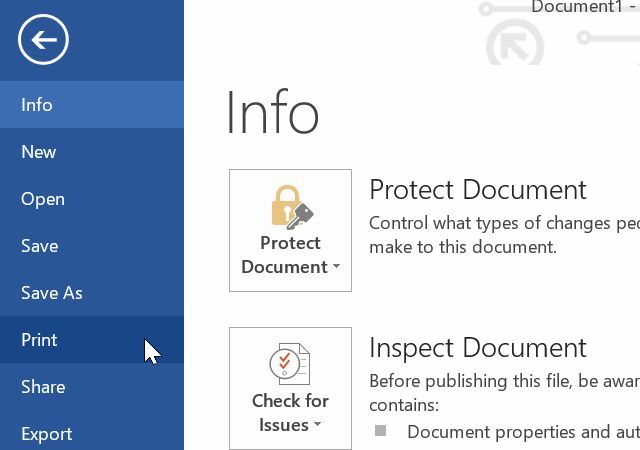
W tym obszarze programu Word możesz zobaczyć przykładowy obraz tego, jak będzie wyglądał wydruk. Tam też ukryta jest większość poprawek i ustawień, które omówię w tym artykule.
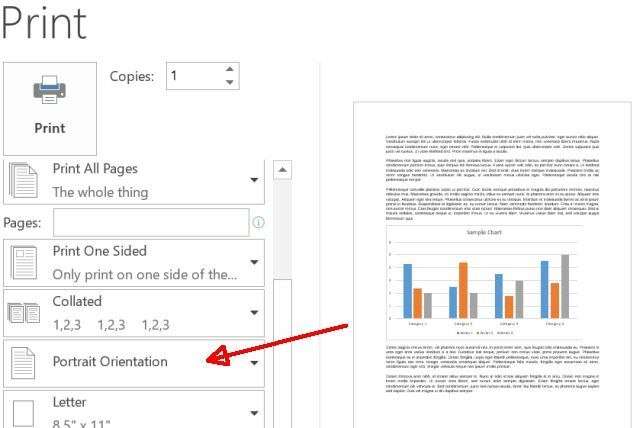
Po lewej stronie widać, jak to zrobić Orientacja pionowa jest domyślnym formatem wydruku. Po zmianie na Orientacja krajobrazu, wróć do widoku edycji i rozciągnij ten wykres na całej stronie. Gdy to zrobisz, możesz zobaczyć, jak duży wpływ może wywrzeć wykres, gdy jest drukowany z formatowaniem poziomym.
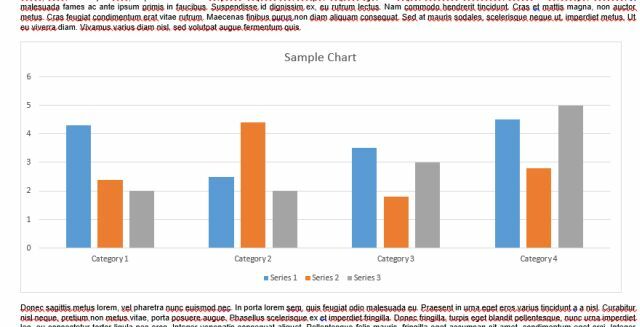
To naprawdę fajne, ale wadą jest to, że większość ludzi nie chce, aby część tekstowa ich dokumentów była drukowana w formacie poziomym. Akapity rozciągają się na szerszej stronie, dzięki czemu dokument jest znacznie mniej czytelny.
Co najbardziej profesjonalni ludzie W jaki sposób Dokumenty Google mogą Ci pomóc jako profesjonalistaDokumenty Google mają ogromne, bezpłatne repozytorium gotowych szablonów, z których można korzystać w prawie każdym profesjonalnym scenariuszu. Rzućmy okiem na pięć typowych dokumentów potrzebnych w miejscu pracy. Czytaj więcej zrobić, to zmienić format w zależności od strony. Na przykład dwie pierwsze strony dokumentu mogą zawierać cały tekst, listy wypunktowane i tak dalej sformatowany w orientacji pionowej, a następnie na stronie trzeciej byłby wykres wydrukowany w układzie poziomym orientacja.
czy to możliwe? Z pewnością jest i nie jest to trudne.
- Umieść kursor na samym początku sekcji, którą chcesz ustawić w orientacji pionowej. Idź do Wydrukować ustawienia i upewnij się, że dokument jest ustawiony na Orientacja pionowa wydruk.
- Przewiń w dół do strony z pierwszą grafiką i kliknij tę stronę, aby kursor znajdował się tuż przed grafiką na tej stronie.
- Wróć do Wydrukować Ustawienia, kliknij Marginesy opcję, a następnie przewiń w dół, aby wybrać Marginesy niestandardowe… na dole listy.
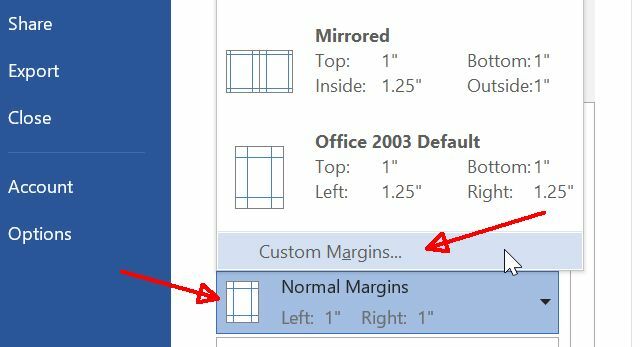
- Wybierz Orientacja krajobrazu.
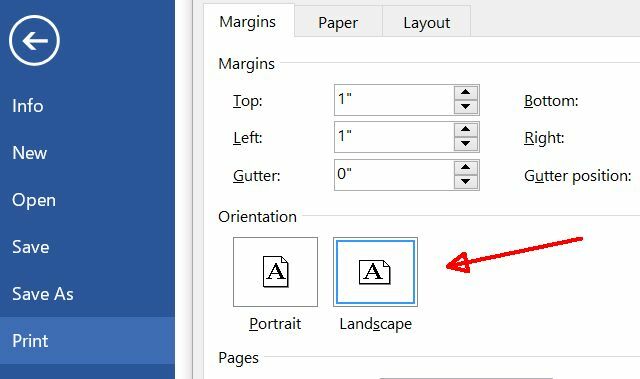
- Przewiń w dół i zmień Zastosuj do: ustawienie na Ten punkt do przodu.

- Teraz zauważysz, że nowe formatowanie w orientacji poziomej rozpoczyna się tylko na stronie, na której znajduje się grafika. Następnie przewiń w dół do następnej strony, na której zaczyna się tekst, i powtórz powyższą procedurę, ustawiając formatowanie z powrotem na pionową.
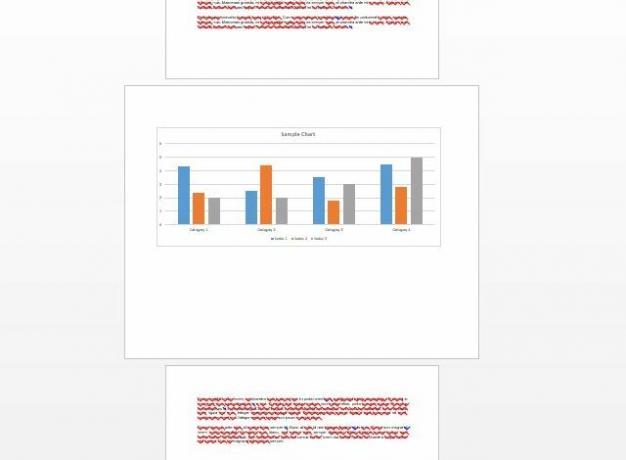
Po zakończeniu dokument będzie doskonale sformatowany obie tekst i grafika.
Spraw, aby Twój tekst wyglądał dobrze
Sprawienie, by dokumenty tekstowe wyglądały idealnie, może być czasem dość trudne. Weźmy na przykład sytuację, w której skończyłeś pisanie pracy naukowej 6 najpopularniejszych witryn referencyjnych, w których można napisać zwycięski artykuł badawczy Czytaj więcej a na ostatniej stronie jest jedna linia długotrwała.
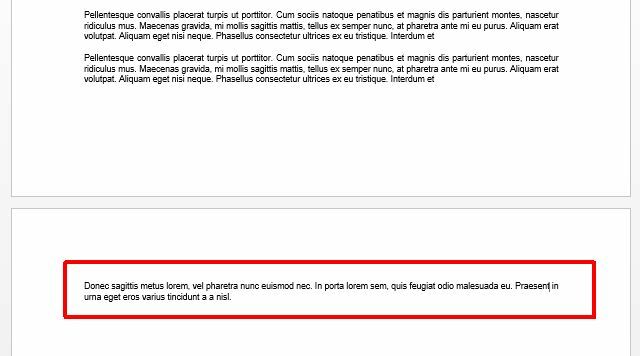
Irytujące, prawda?
Poprawianie marginesów strony
Odpowiedź na to, aby takie dokumenty wyglądały dobrze, sprowadza się do marginesów. Możesz z łatwością grać z marginesami w obszarze Ustawienia drukowania, aby twój dokument wyglądał idealnie.
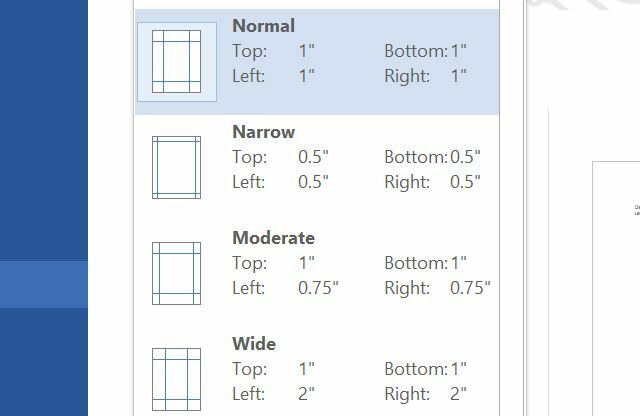
Być może wybranie jednego z tych wstępnie wybranych formatów może załatwić sprawę. Może załatwienie ćwierć cala z lewej i prawej strony załatwi sprawę. Może będziesz musiał zmniejszyć wszystkie cztery marginesy do pół cala. Rozejrzyj się i zobacz, co musisz zrobić, aby ostatnia linia zmieściła się na ostatniej stronie.
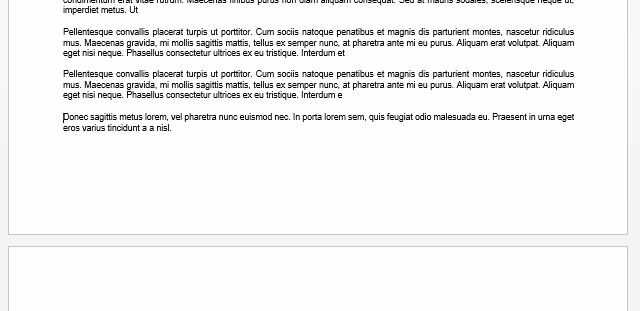
Nawiasem mówiąc, jeśli żaden z tych istniejących ustawień marginesów nie działa dla Ciebie, zawsze możesz kliknąć Marginesy niestandardowe i wpisz własne ustawienia marginesów.
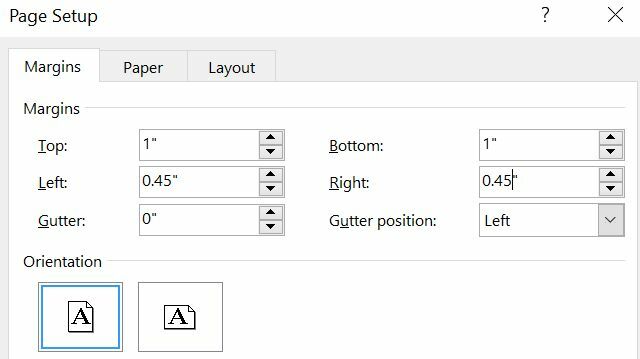
Poprawienie marginesów może zająć kilka dodatkowych minut, aby ostatnia strona wyglądała idealnie, ale kiedy chcesz zaimponować ludziom profesjonalizmem swojego dokumentu, to już kilka minut wydany.
Drukowanie ukrytego tekstu
Jeśli pracujesz kilka wersji dokumentu 9 Musi mieć nowoczesne aplikacje do przeglądania, edycji i zarządzania dokumentamiNa tablecie lub urządzeniu hybrydowym pierwsze nowoczesne aplikacje dotykowe mogą być świetne! Nawet te do obsługi dokumentów. Spójrzmy na niektóre z nich. Czytaj więcej - może jesteś studentem pracującym w grupie i udostępniającym zmiany lub jesteś dziennikarzem, który przekazuje swoją pracę redaktorowi - istnieje często trzeba wydrukować ukryty tekst formatowania, więc takie rzeczy jak podziały akapitów, wcięcia i inne ważne elementy formatowania oczywisty.

Można to włączyć, klikając przycisk symbol akapitu ikona w Dom menu.
Te symbole nie drukują się automatycznie, więc jeśli potrzebujesz, aby ludzie zobaczyli ten specjalny znacznik, musisz go włączyć. Aby to zrobić, przejdź do Plik menu wybierz Wydrukować, i pod Ustawienia Kliknij Wydrukuj wszystkie strony upuścić. Na dole tej listy zobaczysz opcję włączenia lub wyłączenia drukowania znaczników.
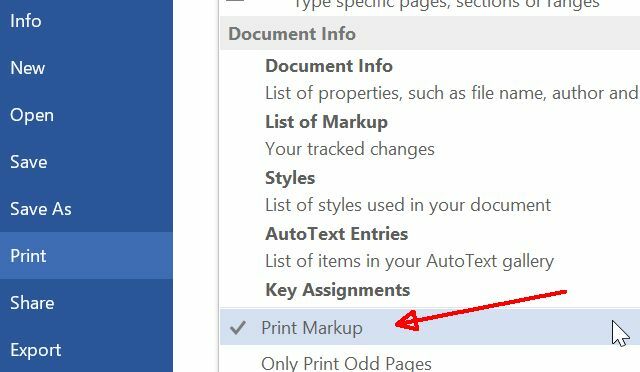
Nawiasem mówiąc, będąc w tym menu, nie zapomnij sprawdzić wszystkich innych opcji drukowania poza drukowaniem samego dokumentu.
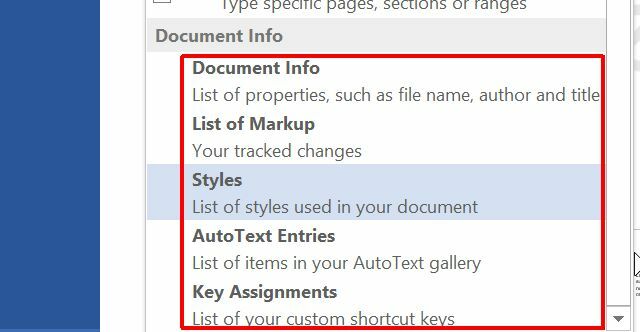
Informacje o dokumencie samo drukowanie jest potężną funkcją. Umożliwia to wydrukowanie krytycznych informacji o dokumencie, takich jak miejsce zapisania go na komputerze i liczba słów lub znaków w dokumencie.
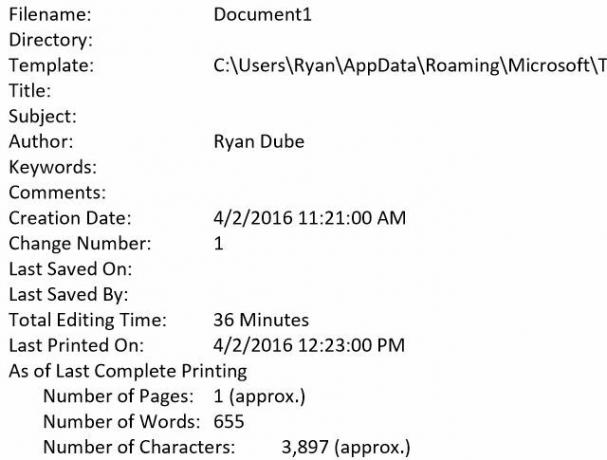
Jeśli chcesz śledzić tego rodzaju informacje w drukowanych dokumentach, możesz je wydrukować i złożyć wraz z wydrukowanym dokumentem. Może to naprawdę pomóc, jeśli chcesz wprowadzić poprawki do dokumentu i nie pamiętasz gdzie zapisałeś go na swoim komputerze 5 sposobów na zlokalizowanie ostatnio używanych plików na komputerze MacChcesz otworzyć pliki, na które masz dostęp na komputerze Mac, ale nie pamiętasz ich nazw? Oto kilka sztuczek pozwalających znaleźć ostatnie muchy na Macu. Czytaj więcej . Jeśli to wydrukowałeś, masz dokładną ścieżkę do zapisanej kopii elektronicznej.
Drukuj wybrane strony
Czasami, gdy ktoś wysyła Ci ogromny dokument ze stu stronami (może dokumentem instrukcji lub pomocy), naprawdę musisz wydrukować tylko jedną lub dwie strony z tego dokumentu.
Tak, są ludzie, którzy drukują Cały dokument tylko po to, aby użyć jednej lub dwóch stron. Nie powiem ci, co myślę o tych ludziach.
Jestem jednak pewien, że jesteś osobą, która wolałaby oszczędzać papier, prawda? Jest to tak łatwe, że nie zrobienie tego powinno być przestępstwem. W tym samym Wydrukować menu, nad którym pracowaliśmy w tym artykule, zauważysz Strony: pole.
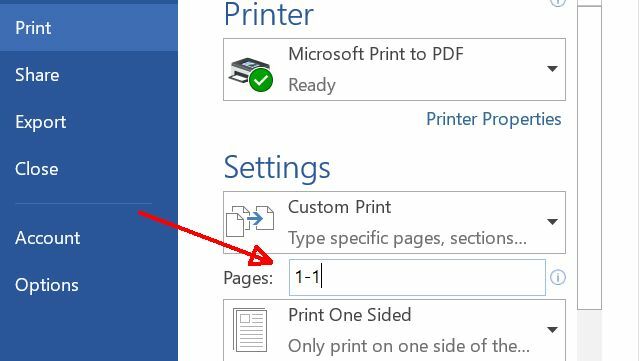
Tak, w tym polu należy wpisać zakres stron, które chcesz wydrukować, np. „1-10” dla pierwszych dziesięciu stron dokumentu. Ale czy wiesz, że możesz wpisać „1-1” lub „1”, aby wydrukować tylko pierwszą stronę, lub „1, 20”, aby wydrukować tylko dwie strony, tj. Stronę pierwszą i stronę dwudziestą? Możesz nawet wydrukować określone sekcje dokumentu. Na przykład, aby wydrukować sekcję 3 na stronie 5, wpisz „p5s3”. Aby dodać więcej zakresów, stron lub sekcji, po prostu wymień je wszystkie w kolejności i oddziel je przecinkami. Aby przypomnieć sobie o tych opcjach, najedź kursorem myszy na ikonę Strony: pole podsumowania podpowiedzi.
Tak to robisz. Więc idź naprzód i ratuj drzewa Przyszłość jest tutaj - Twój przewodnik po dzisiejszym życiu bez papieruBez papieru - termin, który jest teraz dość często używany w dniach. Ale co to oznacza? W jakim stopniu ma to zastosowanie? Z pewnością wszyscy nadal używamy papieru do pewnego stopnia, pomimo postępu ... Czytaj więcej .
Drukuj inteligentniej
Zbyt mało osób zastanawia się nad wyborem opcji drukowania. Wydaje się to takie proste, wystarczy dotknąć tego przycisku drukarki w menu i zapomnieć o tym, ale wybór kiedy drukujesz, możesz odróżnić niechlujny dokument od profesjonalnego wyglądu jeden. Pomaga także zmniejszyć ilość zużytego papieru i atramentu, co z czasem pozwala zaoszczędzić dużo gotówki.
Czy kiedykolwiek poprawiałeś ustawienia drukowania, aby zmniejszyć marnotrawstwo, czy poprawiałeś format końcowego wydruku? Podziel się swoimi wskazówkami w sekcji komentarzy poniżej!
Kredyty obrazkowe: GrashAlex przez Shutterstock, pączek8449 przez Shutterstock
Ryan ma tytuł licencjata z inżynierii elektrycznej. Pracował 13 lat w inżynierii automatyki, 5 lat w IT, a teraz jest inżynierem aplikacji. Były redaktor naczelny MakeUseOf, przemawiał na krajowych konferencjach dotyczących wizualizacji danych i był prezentowany w krajowej telewizji i radiu.


